V cloude pracujúci textový editor od Googlu má množstvo výkonných funkcií, o ktorých možno neviete. Nie ste sami. Mnoho ľudí využíva Google dokumenty prakticky len na písanie a odhalenie dovtedy neznámych funkcií dokáže naozaj príjemne prekvapiť.

Cloudová služba Google dokumenty vôbec nie je novinkou. Veď nedávno oslávila už svoje 15. narodeniny. Počas svojej éry sa stala skvelým pomocníkom nielen bežných užívateľov, ale aj firemných. Služba obsahuje množstvo užitočných funkcií, s ktorých pomocou je možné vytvárať dokumenty kedykoľvek a pritom to nestojí ani cent. S pomocou „neznámych“ funkcií sa môžete stať majstrom pri tvorbe akýchkoľvek dokumentov. Poďme si niektoré z nich predstaviť.
„Rýchly dokument“
Ak sa vopred prihlásite svojim Google účtom a potom do príkazového riadku akéhokoľvek internetového prehliadača zadáte adresu „doc.new“ a stlačíte enter, zobrazí sa v službe Google nový dokument. Adresa „doc.new“ je najrýchlejšou cestou k písaniu.
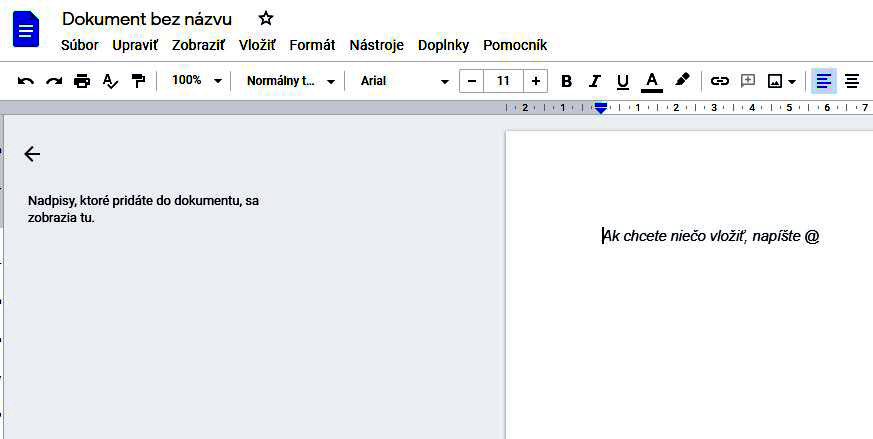
Písanie hlasom
Neurónové siete počítačov, umelá inteligencia a strojové učenie kráčajú míľovými krokmi smerom k métam, ktoré boli ešte nedávno v teoretických rovinách. Ako dôkaz nemôžeme nespomenúť skvelú funkciu Google dokumentov a to „písanie hlasom“. Človek niekedy nemá čas ani chuť písať prostredníctvom klávesnice. Môže však k písaniu využiť svoj hlas. Opäť stačí prejsť na adresu doc.new, kliknúť v aplikácii na Nástroje a vybrať voľbu Hlasové zadávanie. Potom, čo autorizujete používanie mikrofónu touto aplikáciou a kliknutím na ikonu mikrofónu spustíte nahrávanie, môžete začať s diktovaním. Zadávať je možné aj čiarky, otázniky a výkričníky (stačí vysloviť) – alebo požiadať o nový odsek, o zvýraznenie písma, atď. Nástroj je pripravený aj na toto. Zaujímavosť – väčšinu neslušných slov Google automaticky „vyhviezdičkuje“. Špeciálne hlasové príkazy sú k dispozícii len v angličtine. Napríklad „Select paragraph“, (Vybrať odstavec), „italics“ (kurzíva) nebo „Go to the end of the line“ (Prejsť na koniec riadku).
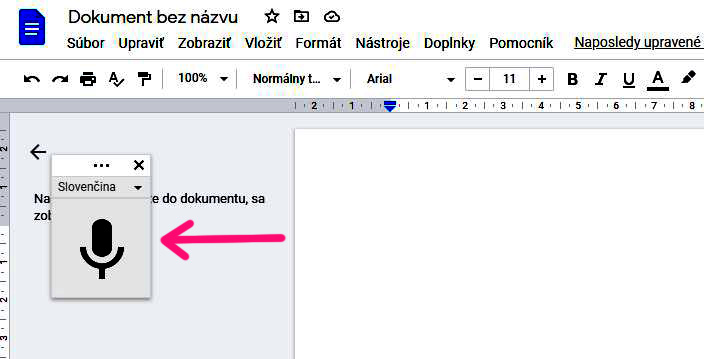
Revízia a diskusia
Ak vo vami napísanom texte označíte ľubovoľné slovo alebo len časť a v menu vyberiete Vložiť -> Pridať komentár, zobrazí sa dialógové okno s vaším avatarom a možnosťou pridať komentár – napríklad tak môžete nejakú časť textu okomentovať, alebo týmto spôsobom zrevidovať aj cudzí text. Tento systém ponúka jednoduchý spôsob, ako diskutovať o texte v dokumente bez toho, aby sa v ňom vykonávali nejaké zmeny. Vždy samozrejme prípadne môžete využiť režim úprav – revíziu. Musíte kliknúť na Zobraziť -> Režim -> Úpravy.

Funkcia na porovnanie dokumentov
Tak ako vo Windows, aj v dokumentoch Google existuje možnosť vrátiť sa späť v čase, teda napríklad aj k skoršej verzii súboru. Google dokumenty zaznamenávajú zmeny v priebehu času. Kliknite na Súbor -> História verzií -> Pomenujte aktuálnu verziu. Tým sa postaráte o to, že zachováte pomenovanú verziu dokumentu v aktuálnom časovom okamihu. Prípadne máte možnosť pristupovať k automaticky uloženým verziám vášho dokumentu (Súbor -> História verzií -> Zobraziť históriu verzií).
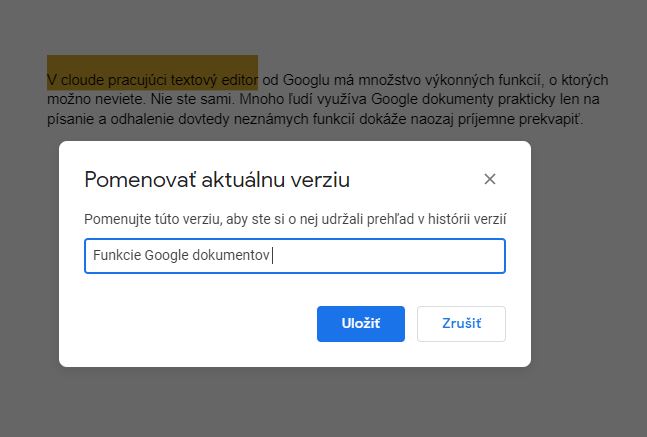
Google vám pomôže aj vtedy, ak sa k vám dostanú dva dokumenty bez zaznamenanej histórie. Zmeny odhalíte ľahko prostredníctvom funkcie porovnania dokumentov. Google dokumenty, tak ako napríklad Word, môžu porovnať aktuálny dokument s iným. Kliknite na Nástroje -> Porovnať dokumenty. Vyberte iný dokument, upravte meno používateľa, s ktorým chcete porovnať rozdiely (v prípade potreby), a potom kliknite na Porovnať. Zobrazí sa výzva na otvorenie tretieho, novo vytvoreného dokumentu so zvýraznenými rozdielmi. Táto funkcia sa objavila vlani a zrejme veľmi sťaží prácu plagiátorov.
Smart chip alias inteligentné menu
Super funkcia, ktorá sa tiež objavila nedávno. Otvorte si nový dokument a napíšte znak zavináča (AltGr+v), teda @. Akonáhle tak urobíte, zobrazí sa kontextové okno so šikovným menu (firma to nazýva čip). Umiestnením ukazovateľa myši na chytrý čip zobrazíte informácie a navrhované aktuálne dostupné akcie. Týmto spôsobom je možné pridať informácie o ostatných používateľoch s e-mailovou adresou, dokumentoch, tabuľkách a prezentáciách Google či udalostiach Google kalendára. Keď v chytrom čipe zmienite iného užívateľa, automaticky tým nezíska prístup k vášmu dokumentu – to sa stane vtedy, ak dokument zdieľate. Po umiestnení kurzora myši v prípade vloženia dátumov máte možnosť deň zmeniť a vykonávať ďalšie úpravy. Upravovať je možné aj vložené nadchádzajúce udalosti z kalendára.
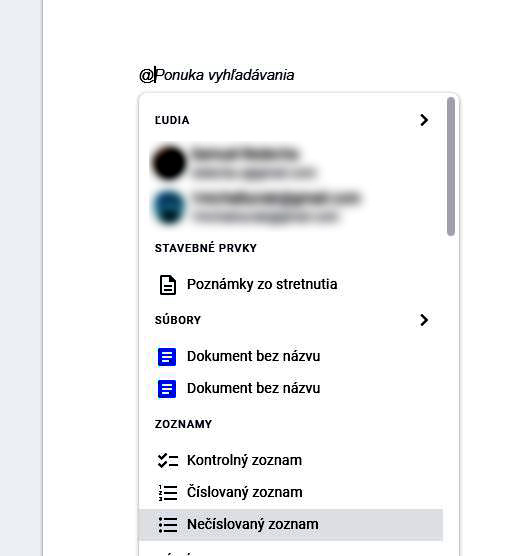
Doplnky rozšíria funkčnosť
Aj za doplnkami Google dokumentov sa skrýva prosperujúci „ekosystém“ tretích strán – stačí kliknúť na voľbu Doplnky. S ich pomocou máte možnosť vkladať matematické rovnice, najrôznejšie tabuľky, alebo dokonca hudobné noty. Ďalšie doplnky vám pomôžu zjednodušiť podpisovanie, organizovať citácie, spravovať zlúčenie a tlačiť obálky a štítky.
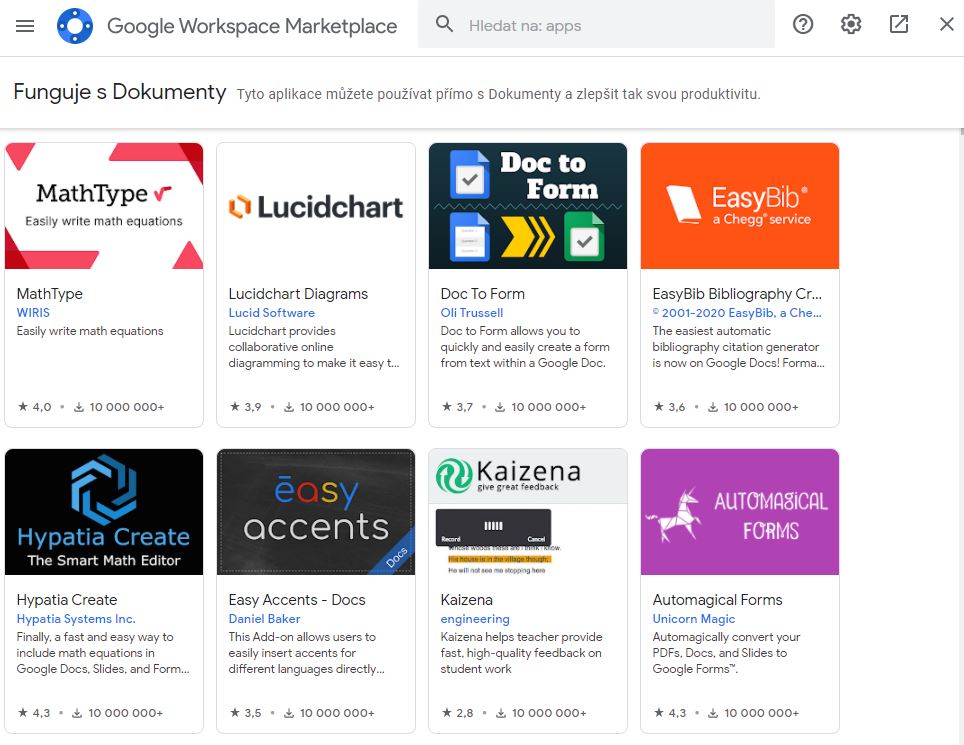
Stiahnuť dokument je možné vo vybraných formátoch
Na ukladanie používajú Google dokumenty svoj vlastný formát. Zároveň je však možné dokument kedykoľvek stiahnuť, a to rovno v niekoľkých iných formátoch. K dispozícii je ako DOCX, tak ODT, ale napríklad aj RTF, PDF či EPUB (určený pre elektronické čítačky) alebo internetový HTML. Kliknite na Súbor -> Stiahnuť ako a vyberte formát.
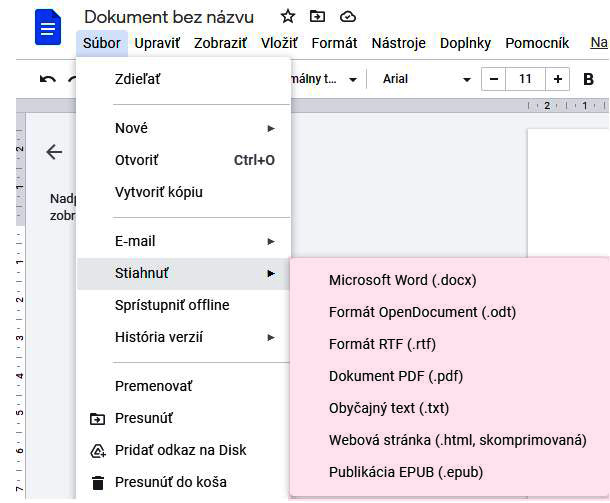
Publikovanie na internete
Google dokumenty ich vedia nielen vytvoriť, ale aj rovno publikovať. Tým dokument sprístupnia komukoľvek s prístupom na internet. Ale pozor, je to niečo iné ako v prípade, že použijete funkciu zdieľať. Kliknite na Súbor -> Publikovať na webe a následne na Publikovať. Zobrazí sa unikátny odkaz. Všetky zmeny, ktoré vykonáte v pôvodnom dokumente, sa prejavia aj v publikovanej verzii. Ak chcete súbor z internetu odstrániť, musíte ho prestať publikovať.
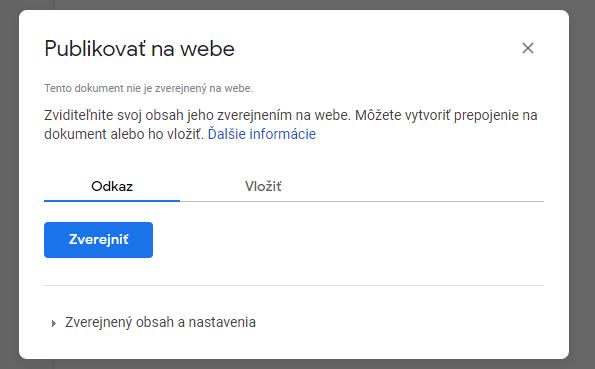
Prekladanie textov
Perfektná funkcie je tu pre všetkých, ktorí pracujú s cudzojazyčnými dokumentmi/textami. Pokiaľ máte text v cudzom jazyku alebo ho do neho potrebujete previesť, môžete využiť funkciu pre strojový preklad (Nástroj -> Preložiť dokument a vyberte jazyk). Na štandardné, bežné použitie sú výsledky uspokojivé. Nástroj využíva ďalšiu službu Google, a to síce Google prekladač.
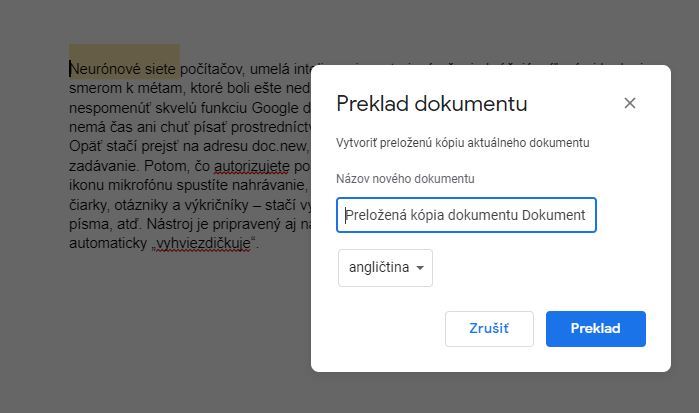
Sledovanie aktivity tímu
Táto funkcia je vhodná pre firmy alebo tímy, ktoré spolupracujú na jednom dokumente – v prípade, že potrebujete zistiť, kto sa naň pozrel alebo ho zmenil. Máte tak prehľad o aktivitách v ňom. Využívať ju môžete len vtedy, ak už s vami niekto s pracovným alebo školským účtom zdieľa súbor. Toho, kto históriu uvidí, je možné pritom nastaviť, teda obmedziť.
Zatiaľ čo Google dokumenty poskytujú najplnohodnotnejšie prostredie v internetových prehliadačoch na počítačoch, tak aj mobilné aplikácie pre Android a iOS umožňujú prezerať, upravovať a spolupracovať na dokumentoch z telefónov a tabletov. Pokiaľ pracujete v prehliadači alebo na mobilnom zariadení a ocitnete sa offline, vykonané zmeny sa budú synchronizovať pri ďalšom pripojení k internetu.
Foto: Google, autor















